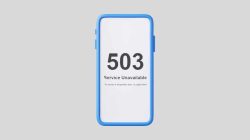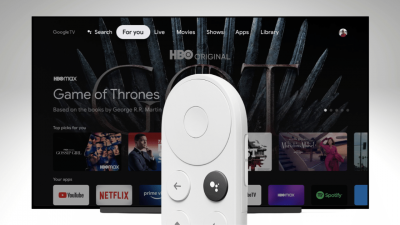Sobat pasti bertanya-tanya emang bisa menampilkan layar Handphone ke TV. Kalau ke komputer atau laptop kan bisa tuh ada berbagai aplikasi yang bisa melakukan transfer/show layar HP ke Laptop/PC, nah kalau tampil di TV?
Tenang Sob! Sekarang ini teknologi udah canggih, Kalau memang kalian ingin menampilkan layar HP ke TV, ada 2 cara yang bisa Sobat gunakan nih. Cara pertama hanya perlu modal dikit tapi cara ini masih konvensional menggunakan kabel dan cara kedua kalian harus modal untuk membeli perangkat tambahannya. Untuk caranya yuk disimak;
Menggunakan Kabel USB Type-C
HP Jaman sekarang pastinya sudah dibekali dengan USB Type-C nih. Dengan menggunakan cara ini Sobat harus membeli penyambung antara USB Type-C dengan HDMI yang akan dicolokan ke TV. Caranya cukup colokkan kabel ke handphone menggunakan USB type-C dan colokan HDMI untuk ke TV.

Nah kalau handphone sobat masih menggunakan micro USB, Sobat harus mencari penyambung microUSB ke HDMI. Ada kok yang jual online. Caranya hampir sama dengan menggunakan kabel USB Type-C.
Jika sudah terhubung ke TV, biasanya di handphone akan ada notifikasi terima atau tidak, kalian pilih “YA” untuk menerima ya, nanti layar handphone akan langsung ditampilkan di TV.
Menggunakan perangkat tambahan Chromecast
Cara yang ini lebih canggih, karena kita tidak memerlukan kabel untuk menghubungkan HP dengan TV, tapi tentu kalian harus membeli perangkat tambahannya yang bernama Chromecast.
Chromecast adalah perangkat yang digunakan untuk streaming yang akan menampilkan layar smartphone ke televisi tanpa menggunakan kabel bahkan nirkabel. Sobat pengg/una Chromecast hanya perlu menginstal aplikasi bernama Google Home.

Caranya buka aplikasi Google Home. Jangan menekan ikon untuk perangkat Anda, tapi tekan tombol di kanan bawah layar, sepertinya wajah kecil, dengan lingkaran di sekitarnya.
Dalam menu ini gulir ke bawah pilih ‘Tambahan‘, dan opsi pertama adalah ‘Perangkat cermin‘. Sobat kemungkinan akan diberi tahu bahwa perangkat Anda tidak dioptimalkan untuk pengalaman itu, tapi kesalahan itu juga bisa muncul di smartphone canggih, jadi abaikan saja, dan klik ‘Terima‘.
Sekarang Sobat dapat melihat tombol biru besar bertuliskan ‘Cast Screen/Audio‘, lalu tekan. Ponsel Anda akan mencari perangkat terdekat, yang seharusnya cukup cepat jika Sobat sudah menyiapkan Chromecast. Cukup pilih, dan layar ponsel Anda akan mulai diputar di TV.
Tapi kelemahan menggunakan Chromecast adalah baterai handphone akan cepat terkuras, jadi disarankan isi baterai HP sampai full terlebih dahulu sebelum mengkoneksikannya ke TV menggunakan perangkat tambahan ini.
Baca juga:
- Tips Lengkap Mengamankan Instagram dan Mengatasi Lemot
- Changhong AI Android TV H4 Series Hadir di Indonesia

Teknologi Enthusiast – Senang memberikan informasi di dunia Teknologi. Dulu suka main gitar, sekarang lupa cara mainnya. Mencoba menjadi penulis baik dan memberikan informasi secara tepat
Info tech paling update! Ikuti kami di WhatsApp Channel & Google News, Jadilah bagian komunitas kami!